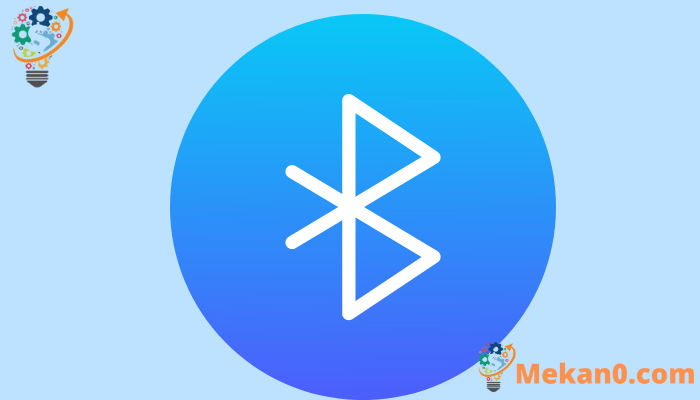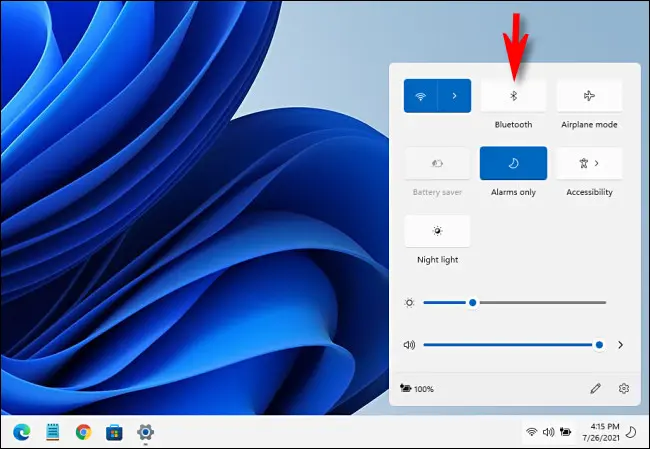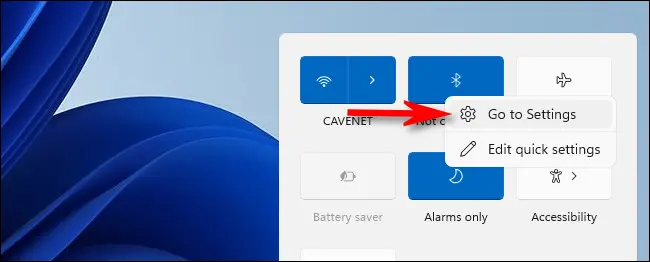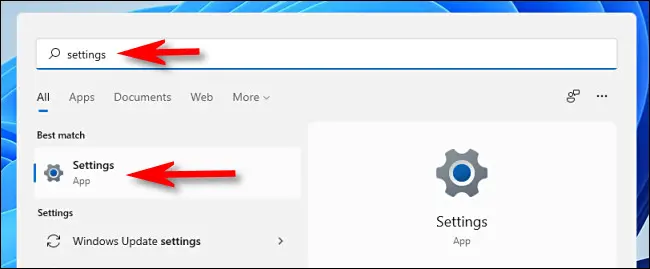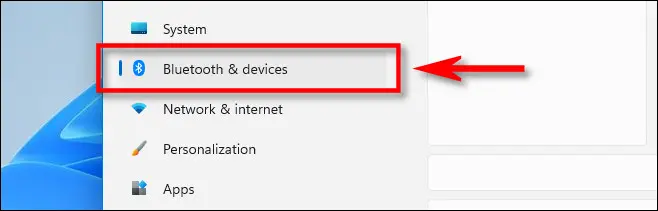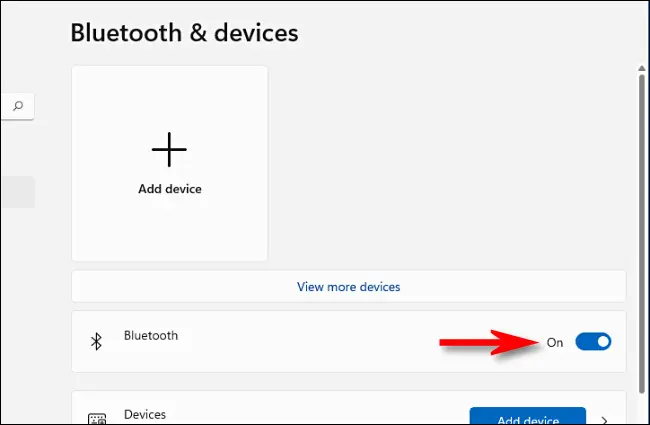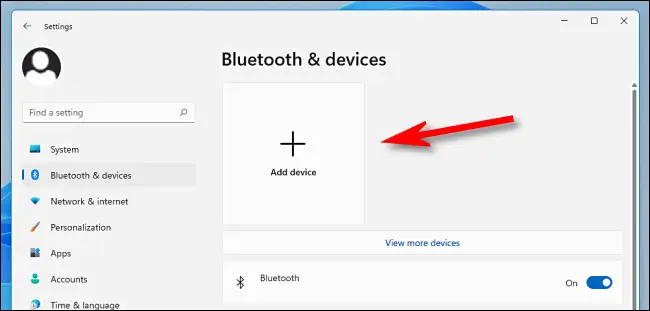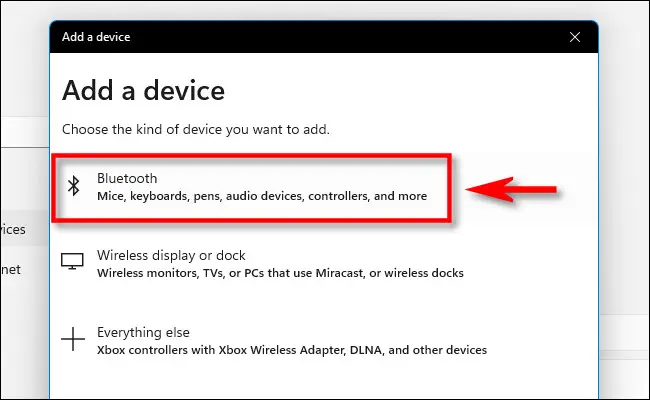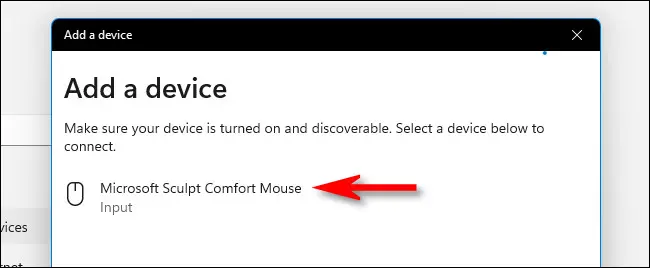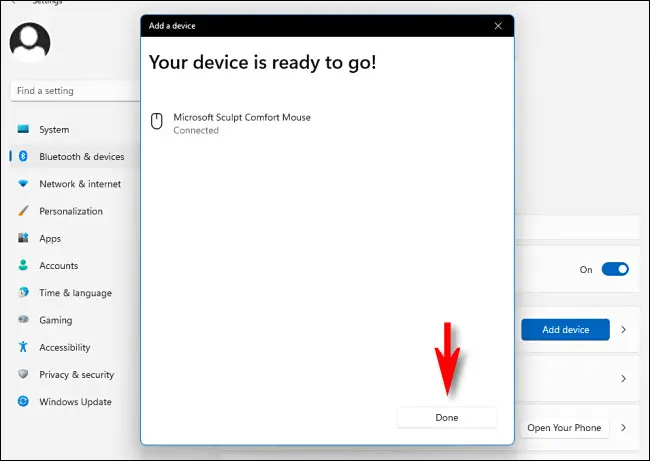Mar a chuireas tu Bluetooth air Windows 11.
Tha Bluetooth air leth math airson a bhith a’ ceangal peripherals leithid luch agus meur-chlàran agus consoles agus fònaichean-cluaise Agus tuilleadh ri Windows 11 do . Seo mar a thionndaidheas tu e agus dèan a’ chiad cheangal agad.
Tha dà phrìomh dhòigh air Bluetooth a chomasachadh Windows 11: a’ cleachdadh a’ chlàr roghainnean sgiobalta no taobh a-staigh an aplacaid Windows Settings. Thèid sinn thairis air an dà roghainn agus cuid de na ceumannan bunaiteach airson fuasgladh cheistean gu h-ìosal.
Tionndaidh air Bluetooth a’ cleachdadh a’ chlàr roghainnean sgiobalta
Is e an dòigh as luaithe air Bluetooth a chuir air Windows 11 an clàr roghainnean sgiobalta a chleachdadh. Gus faighinn thuige, cliog air an t-seata de dh’ ìomhaighean comharran air taobh clì a ’cheann-latha agus an uair sa bhàr-tasg.
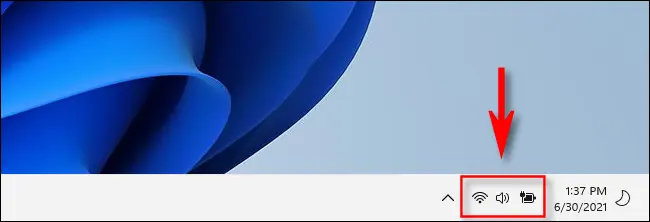
Às deidh dhut am putan falaichte seo a bhriogadh, nochdaidh an clàr roghainnean sgiobalta. Cliog air an ìomhaigh Bluetooth, a tha coltach ri "B" le ceàrn biorach.
(Mura faic thu am putan Bluetooth no an ìomhaigh aige air a liostadh anns na roghainnean sgiobalta, Cliog air an ìomhaigh peansail. An uairsin cliog air “Cuir ris,” agus an uairsin tagh “Bluetooth” bhon liosta.)
Às deidh briogadh, atharraichidh am putan dath agus thèid Bluetooth a chomasachadh. Gus ceangal a dhèanamh, cliog deas air a’ phutan Bluetooth agus tagh Rach gu Settings.
An ath rud, rachaibh chun roinn Cuir inneal Bluetooth ri Windows 11 gu h-ìosal.
Tionndaidh air Bluetooth a’ cleachdadh Windows Settings
Faodaidh tu cuideachd Bluetooth a chomasachadh bho roghainnean Windows. Gus seo a dhèanamh, cuir air bhog Settings le putadh air Windows + i air a’ mheur-chlàr agad no le bhith a’ lorg Settings sa chlàr-taice Tòisich.
Ann an roghainnean, cliog air “Bluetooth and Devices” anns a ’bhàr-taobh.
Anns na roghainnean Bluetooth, thoir air falbh an tionndadh ri taobh “Bluetooth” chun t-suidheachadh “Air adhart”.
An uairsin bidh thu deiseil airson a’ chiad cheangal agad a dhèanamh, a chòmhdaicheas sinn san earrann gu h-ìosal.
Cuir inneal Bluetooth ri Windows 11
A-nis gu bheil thu air a dhol gu Settings> Bluetooth & Devices (taing dha gach earrann gu h-àrd), tha an t-àm ann inneal iomaill a cheangal ris an Windows 11 PC agad a’ cleachdadh Bluetooth.
Ann an “Bluetooth & Devices,” cliog air a’ phutan mòr “Cuir inneal ris” le soidhne a bharrachd (“+”) faisg air mullach uinneag nan roghainnean.
Anns a 'pop-up "Cuir inneal", briog air "Bluetooth."
An ath rud, dèan cinnteach gu bheil an inneal a tha thu a 'feuchainn ri ceangal air a thionndadh air agus air adhart modh càraid . Bidh stiùireadh air mar a nì thu seo ag atharrachadh a rèir inneal, mar sin thoir sùil air leabhar-làimhe an uidheim agad.
Thèid Windows a-steach don mhodh lorg agus bidh iad an-còmhnaidh a’ lorg innealan a tha ann am modh càraid. Nuair a lorgas e iad, nochdaidh iad ann an liosta taobh a-staigh an popup. Nuair a chì thu an inneal a tha thu airson ceangal ris, thoir gnogag air ainm air an liosta.
Mas e luchag, rianadair geama, no headset a th’ anns an inneal, bu chòir dha ceangal gu fèin-ghluasadach. Mas e meur-chlàr a th’ ann, is dòcha gun seall Windows 11 còd-pas dhut. Ma tha, dèan an còd-pas seo air a’ mheur-chlàr Bluetooth a tha thu a’ feuchainn ri ceangal a dhèanamh ris.
Nuair a chì thu an teachdaireachd “Tha an inneal agad deiseil airson a dhol”, tha e a’ ciallachadh gu bheil an inneal Bluetooth agad air a bhith ceangailte ris a’ choimpiutair agad. Cliog air Done.
An ath rud, dùin na roghainnean, agus tha thu math a dhol.
Thoir an aire gu bheil na h-innealan Bluetooth ris a bheil thu a’ ceangal Windows 11 fuirich ceangailte ris a’ choimpiutair agad mura cuir thu iad còmhla ri coimpiutair eile, fòn cliste no clàr nas fhaide air adhart. Tha seo a’ ciallachadh nach fheum thu an inneal Bluetooth agad a chàradh uair is uair a h-uile uair a tha thu airson a chleachdadh.
Às deidh beagan ùine, bidh a ’mhòr-chuid de innealan Bluetooth a’ tionndadh dheth gu fèin-ghluasadach gus beatha bataraidh a shàbhaladh. Gus togail far an do dh'fhalbh thu, an dàrna cuid tionndaidh air an inneal Bluetooth (ma tha putan cumhachd aige) no brùth air putan air do mheur-chlàr no luchag, agus bu chòir dha tionndadh air gu fèin-ghluasadach agus ath-cheangal ris a 'choimpiutair agad.
Fuasgail agus thoir air falbh inneal Bluetooth
nam bithinn aig a bheil duilgheadas leis Ceangail an inneal Bluetooth agad, dèan cinnteach gu bheil Windows 11 air ùrachadh gu h-iomlan agus gu bheil draibhearan sam bith a thàinig leis an inneal agad air an stàladh. Mar as trice, chan fheum innealan Bluetooth draibhearan a bhith ag obair, ach tha eisgeachdan ann. Cuideachd, dèan cinnteach gu bheil an inneal làn chosgais no gu bheil seata bataraidhean ùr agad.
Faodaidh tu feuchainn cuideachd Ath-thòiseachadh do choimpiutair No cuir dheth e agus air an inneal Bluetooth agad agus an uairsin feuch am pròiseas inneal cuir ris a-rithist.
Tha sinn air mothachadh ma bha thu air inneal Bluetooth a chàradh leis a’ choimpiutair agad roimhe agus an uairsin a chàradh le coimpiutair no inneal eile Mac no clàr eile nas fhaide air adhart, cha nochd an inneal anns an liosta de dh'innealan Bluetooth a dh'fhaodadh a bhith ann rè rannsachadh Windows. Feumaidh tu an inneal a thoirt air falbh bho Windows 11 an-toiseach agus an uairsin feuch ris a chàradh leis a’ PC agad a-rithist.
Ma tha thu airson inneal Bluetooth a thoirt air falbh (gun chàradh), dìreach fosgail Windows Settings agus rach gu “Bluetooth & Devices”. Tagh ainm an inneal a tha thu airson a thoirt air falbh, agus an uairsin cliog air a’ phutan trì dotagach ann an oisean a bhogsa agus tagh “Thoir air falbh inneal.” Gur math a thèid leat agus Dia gad bheannachadh!